Skærmindstillinger
-
Søg efter og tap på [Indstillinger] > [Skærm].
-
Tap på den indstilling, du vil ændre.Brug skyderne, afkrydsningsfelterne eller flere menuer for at justere den.
Hovedskærmens indstillinger
-
Indstillinger for billedkvalitet: Juster kvaliteten af de fotos og videoer, der vises på din enhed.
-
Hvidbalance: Vælg en af de forudindstillede indstillinger. Du kan også bruge skyderne til at justere hvidbalancen.
-
Lysstyrke: Juster lysstyrkeniveauet med skyderen. Du kan også aktivere [Automatisk lysstyrke] for automatisk at optimere lysstyrken ud fra belysningen i omgivelserne.
-
Mørkt tema: Du kan få vist skærmen med en mørk baggrund.
-
Rotér skærm automatisk: Angiv, at skærmen automatisk skal rotere, når enheden drejes, eller angiv, at den skal forblive i stående retning.
-
Nattelys: [Nattelys] ændrer skærmfarven til gul. Dette gør det lettere at se skærmen i mørke omgivelser, og det gør det også lettere at falde i søvn.
Bemærk!
- Undgå at vise meget lyse eller statiske billeder i længere tid. Det kan muligvis medføre, at der forbliver et efterbillede eller farve på skærmen.
Tip!
- Selv hvis funktionen Rotér skærm automatisk er deaktiveret, kan du dreje skærmen manuelt ved at tappe på
 (Ikon for rotation) i navigationslinjen.
(Ikon for rotation) i navigationslinjen.